1、打开PS,在菜单栏中执行:文件-打开,命令,打开需要使用PS修改图像分辨率的素材图片。

2、在菜单栏中,执行图像-图像大小。
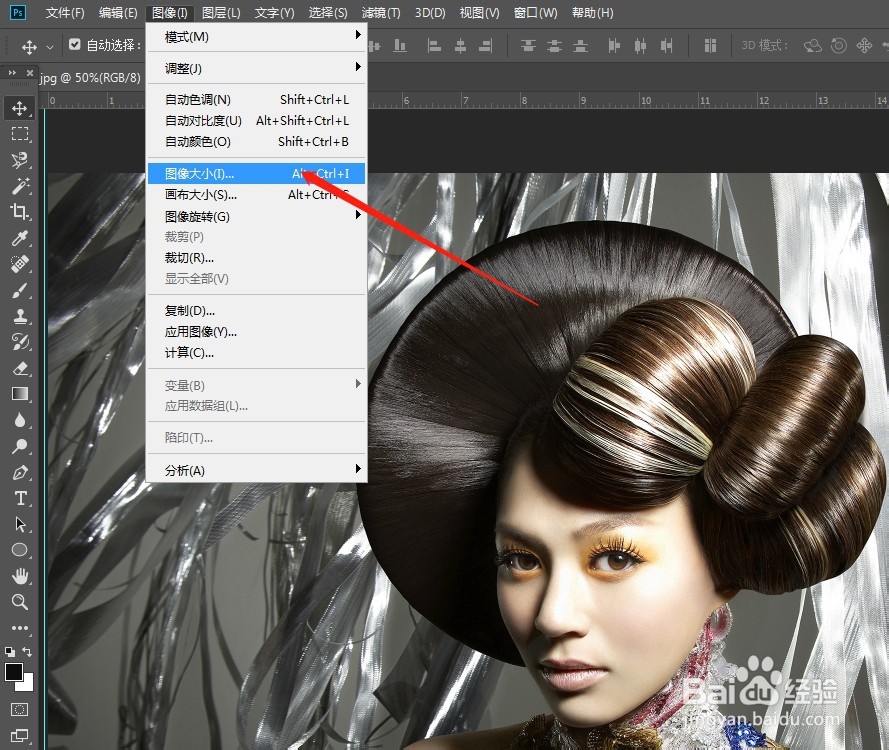
3、在“图像大小”对话框可以观察到图像默认的“分辨率”为300像素/英寸,如下图所示。

4、在“图像大小”对话框将“分辨率”更改为150像素/英寸,此时可以观察到像素大小和尺寸也会随之而减小,如下图所示。


5、按CtrH+Z或按Ct+Alt+Z组合键返回到修改分辨率之前的状态,然后在“图像大小”对话框将“分辨率”更改为500,此时可以观察到像素大小和尺寸也会随之增大,最终大下如下图所示。


